Настенные выключатели Aqara Xiaomi - управляем освещением в Domoticz

- Цена: $26.99
- Перейти в магазин
Здравствуйте друзья
Продолжу тему своих обзоров, посвященных системе управления умным домом Domoticz — и в этот раз больше внимания уделю сценариям. Начну с освещения — и в качестве аппаратной части обзора будет пара выключателей Aqara, c физическим размыкателем и логический, оба — с двумя клавишами. Кому интересно, прошу читать далее
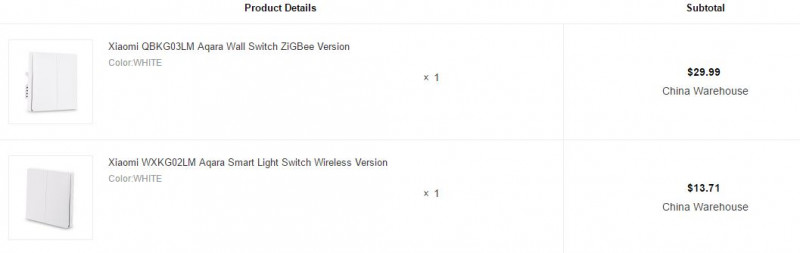
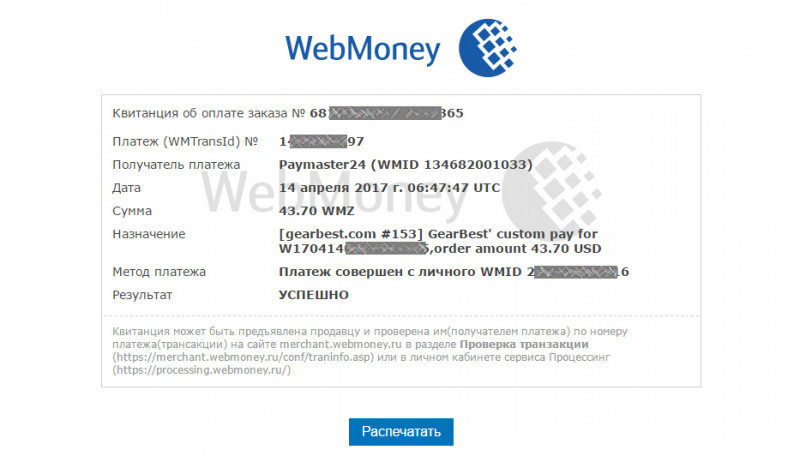
Хотя на момент написания обзора цена упала еще больше.
Беспроводный выключатель — ссылка

На обратной стороне — технические характеристики —
Выключатели работают через ZigBee — то есть нужен шлюз.
Размеры выключателей 86*86 мм, толщина соответсвенно 43 и 15 мм
Проводной выключатель может коммутировать нагрузку до 800 Ватт, отдельного питания не требует.
Беспроводный выключатель питается от батарейки CR2032

В комплекте, кроме выключателей — еще крепеж, к беспроводному выключателю прилагается еще кусок двустороннего скотча.

Если смотреть спереди — то выключатели совершенно одинаковые.

Все отличия — сзади. Проводной выключатель рассчитан на установку в квадратную монтажную коробку размером 86 на 86 мм, а логический может быть приклеен просто на стену.

Под крышками — так же очень много общего, отличия в том, что на клавишах проводной версии немножно более длинные рычажки-нажиматели, а у беспроводной — имеется батарейка.



Для установки вам понадобится квадратная монтажная коробка 86 * 86 мм. Они бывают в версиях для внутреннего и наружного монтажа

Размеры выключателя в точности совпадают с коробками

А отверстия для винтов и сами винты четко подходят к крепежным отверстиям


Особенно вечером — когда приходилось заходить в темную комнату, нащупывать дверь, лезть за нее, включать свет и возвращать обратно. Поэтому беспроводной повторитель я запланировал расположить снаружи комнаты, на противоположной стене.

Монтаж заключается в удалении старой, круглой коробки

Установке новой, квадратной коробки, это весьма утомительное и пыльное занятие, особенно когда стена — бетон или кирпич. Кстати обозреваемый мною недавно очиститель воздуха — Xiaomi Mi Air Purifier 2 отследил этот момент и ускорил обороты вентилятора, пока я не закончил терзать стену

Окончательно получилось как-то так. Не идеально но более-менее, да и выключатель, как я уже сказал почти всегда скрыт дверью, а теперь и лазить к нему почти не приходится.

С беспроводным выключателем возни гораздо меньше — приклеил и все. Для надежности на клеющуюся поверхность скотча я добавил пару капель суперклея — так как обои рифленые и скотч держится не очень хорошо.

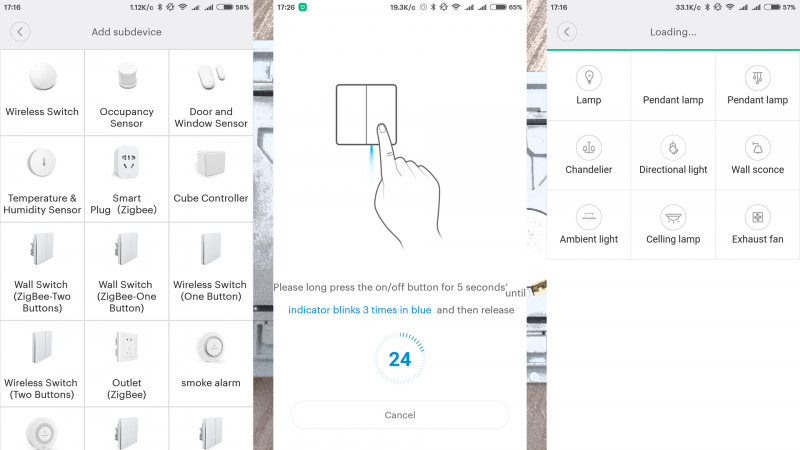
Для проводной версии существует плагин управления — позволяющий включать и выключать каждую из клавиш. В сценариях проводной выключатель может выступать только как действие — иными словами он может включать и выключать только то устройство, контакт котоорого размыкает и все. Выключить например умныю лампу или розетку, которая физически к нему не подключена — нет.(Это касается только Mi home). Зато сам выключатель может управлятся любым другим логическим устройством — кнопкой, беспроводным выключателем, кубиком и т.п. В сценариях для него доступны действия включить, выключить и изменить состояние на противоположное (on/off), отдельно для каждой из клавиш.
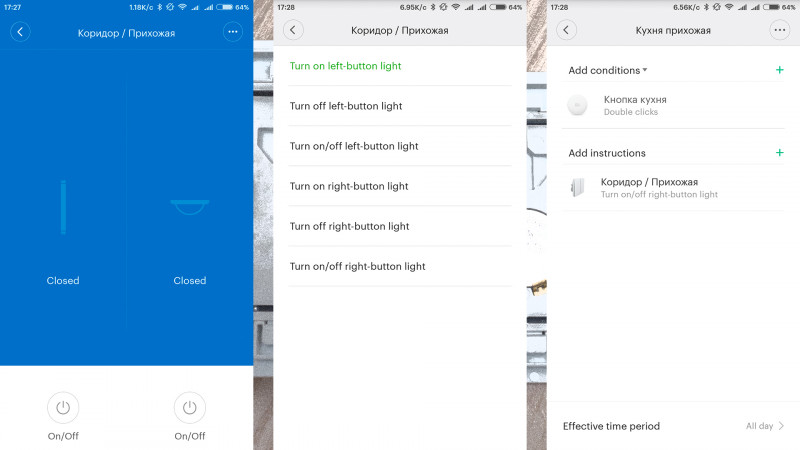
Бепроводная версия своего плагина не имеет, по нажатию на строку устройства в плагине управления — открываются страницы с перечнем смарт сценариев и лог срабатываний, аналогично как у куба, кнопки, датчиков открытия и движения. В сценариях — выключатель выступает как условие — он инициирует какое-либо дейтсвие, например включение-выключение клавиши проводного выключателя. По сути установив пару — проводной и беспроводной выключатель мы получаем аналог проходных выключателей. Но при этом не надо делать специальную разводку и беспроводных повторителей может быть сколько угодно много. Беспроводной выключатель предлагает 3 варианта действия в сценариях — нажатие каждой клавии по отдельности и обоих сразу.
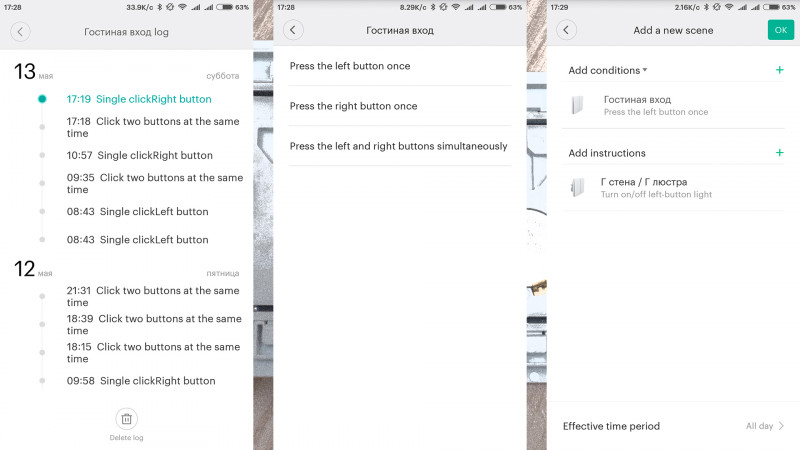
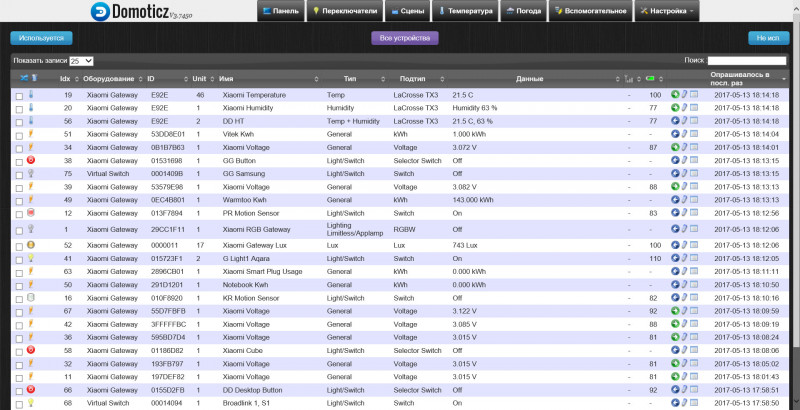
Проводной выключатель в Domoticz — так же может служить условием сценария как и проводной. Никаких ограничений как в Mi Home нет. А если вам нужно задать время автоотключения — пригодится например для управления вентилятором, то не надо даже писать сценарий — пишете время автоотключения в секундах (на примере 10 минут — 600 секунд) в настройках выключателя.
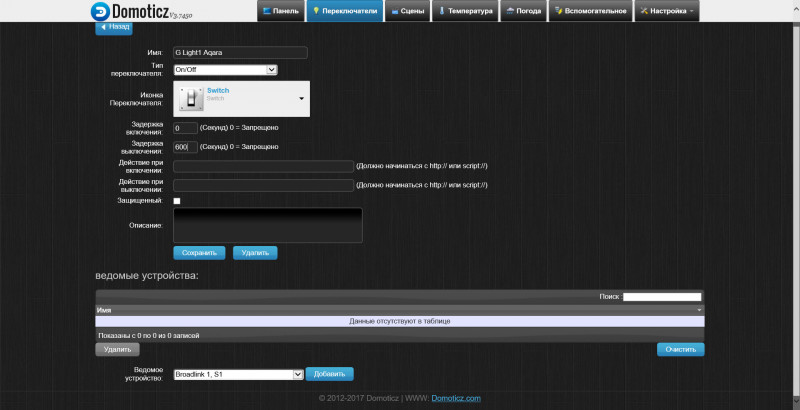
Кстати для беспроводного выключателя, а так же для всех логических выключателей — кнопок и куба, рекомендую поставить время перехода в статус off — 1 секунда. Это нужно чтобы выключатель не хранил последний статус, что в некоторых случах, может вызвать ложное срабатывание сценария. Ни на что другое влиять этот статус не будет — так как в сценариях отрабатываются только действия типа On, Click и т.п.
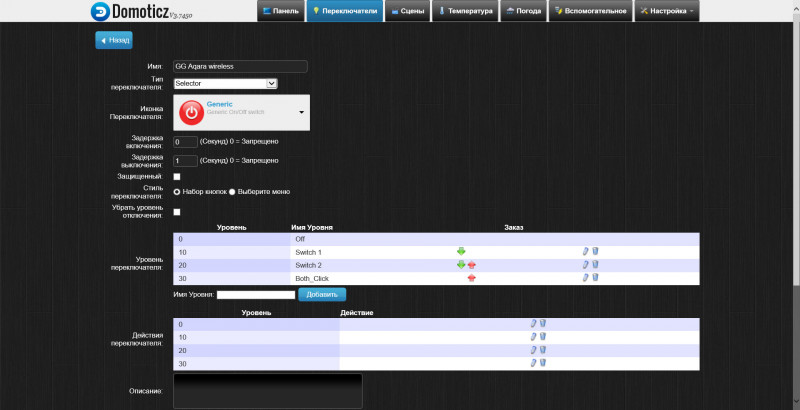
Теперь перейдем к первому практическому заданию.
Да можно — вот сценарий, в котором по изменению состояния клавиши выключателя, без разницы это будет on или off — считыватеся состояние умной лампы, и если она включена — выключается, а выключена — включается в режиме белого света с яркостью 100%.
if devicechanged['Aqara'] — первое условие если изменено состояние выключателя, который называется Aqara, как именно меняется состояние — не имеет значения
and otherdevices ['YeeLight RGB'] ~= 'Off' — второе условие, состояние лампы YeeLight RGB — не равно Off — то есть не выключено
commandArray['YeeLight RGB']='Off' — при соблюдении этих двух условий, лампа выключается
Далее, если при смене состояния выключателя elseif devicechanged['Aqara'], статус лампы выключено — and otherdevices ['YeeLight RGB'] == 'Off', вызывается скрипт
Для чего это надо и почему нельзя просто включить лампу commandArray['YeeLight RGB']='On'
Все просто — если лампу просто включить, то она включится в своем последнем состоянии либо в состоянии по умолчанию. А при использовании формата JSON — мы можем «запаковать» в одну строку все нужные нам параметры. В примере root:root@127.0.0.1:8080 — логин и пароль и адрес вашего Domoticz сервера, далее — служебные команды устанавливающие цвет и яркость, менять их не нужно, кроме логина, пароля и адреса сервера нужно изменить idx=46 — вместо 46 — ставите номер вашей лампы, он виден в списке устройств слева — столбец idx и hex=ffffff — вместо ffffff (это белый цвет 100% яркости) — ставите нужное вам значение. Для подбора значения — переходите в меню переключатели, выбираете вашу RGB лампу, мышкой выбираете оттенок, цвет и яркость и копируете получившееся значения из окошка # — в примере — 3289c7
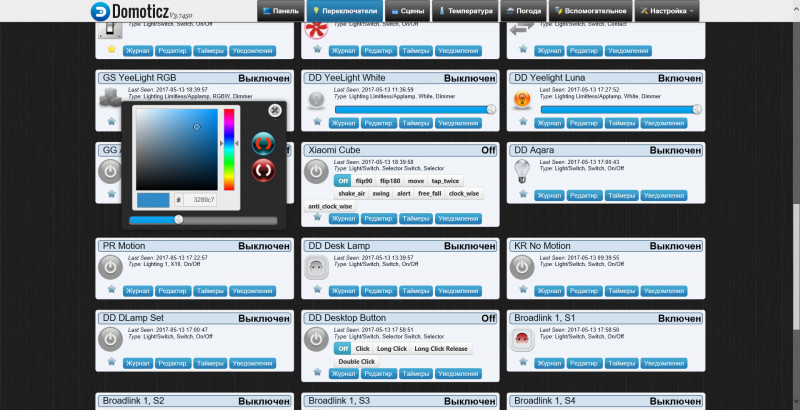
Если вы используете не RGB, а белую лампу — то используйте другую команду —
где кроме адреса сервера и idx лампы, нужно указывать только яркость в % &level=100 — от 1 до 100
первые 4 команды — довольно простые, в зависимости от нажатия на правую или левую клавиши — Switch 1 или Switch 2 — мы проверяем состояние клавиш проводного выключателя GG Wall Aqara и G Light1 Aqara — и в зависимости от их статуса, меняем их на противоположные.
Все интересное — на отработке одновременного двойного нажатия — Both_Click. Здесь в качестве управляемого устройства — второй выключатель Aqara, который управляет светом в прихожей PR Aqara и коридоре KR Aqara. Так же здесь появляется новое «действующее лицо» — выключатель GG Aqara Setting. Это виртуальный выключатель, создается нажатием на кнопку «создать виртуальные датчики» на вкладке оборудование — в строке Virtual Switch. Сейчас станет ясно зачем он нужен, пока лишь покажу его настройку, которая переводит его в статус Off в течении 5 секунд.
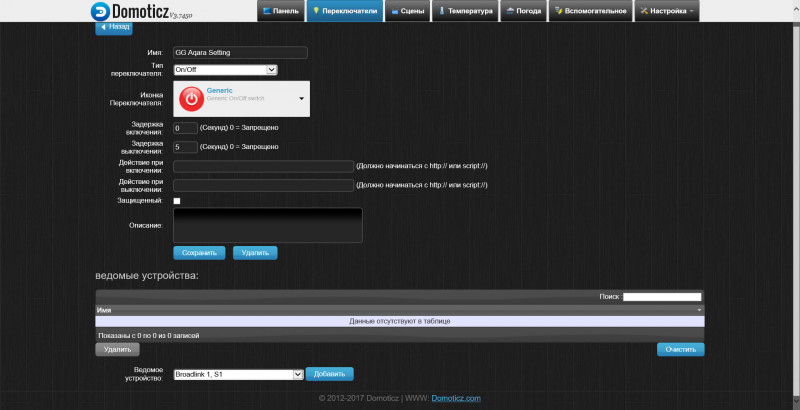
теперь разберем каждое условие
Нажатие на две клавиши когда выключен свет и в прихожей и в коридоре, и виртуальный выключатель (который выключается в течении 5 секунд после включения). В таком случае — включается свет в прихожей и включается виртуальный выключатель
Если мы нажимаем на обе клавиши повторно, в течении 5 секунд пока включен виртуальный выключатель, у нас отрабатывается условие
И у нас включается свет в коридоре. Виртуальный выключатель более не нужен, я выключаю его сразу, хотя это условие необязательное — он выключится сам через 5 секунд.
Следующие три условия — думаю понятны, они отрабатываются в случае отключенного виртуального выключателя и включенной одной из клавиш, либо обоих сразу. В качестве действий — выключение включенных светильников.
В принципе эти три условия можно сократить до одного, используя оператора or
И в качестве действий — отключение обоих клавиш. Но я решил сделать так как описал.
Надеюсь эта небольшая практика пригодится вам в написании сценариев, постараюсь ответить на ваши вопросы.
Видеоверсия этого обзора
Добавлено по просьбам комментаторов — другие обзоры по данной теме
Что такое Domoticz — установка и первые шаги
Установка Donoticz на Raspberry Pi Model 3 B
Domoticz и смарт удлинитель Broadlink MP1
И отдельный обзор по выключателю Aqara
Спасибо за внимание.
Продолжу тему своих обзоров, посвященных системе управления умным домом Domoticz — и в этот раз больше внимания уделю сценариям. Начну с освещения — и в качестве аппаратной части обзора будет пара выключателей Aqara, c физическим размыкателем и логический, оба — с двумя клавишами. Кому интересно, прошу читать далее
Вступление
Свое первое знакомство с выключателем Aqara я свел пару месяцев назад, как они только появились на Aliexpress. Стоил он в районе $40 долларов. Особенно сильно цена с тех пор не падала, и поэтому, когда в середине апреля на GearBest прошла флеш распродажа с ценой $29.99 для выключателя с физическим размыкателем и $13.71 для логического — я долго не раздумывал.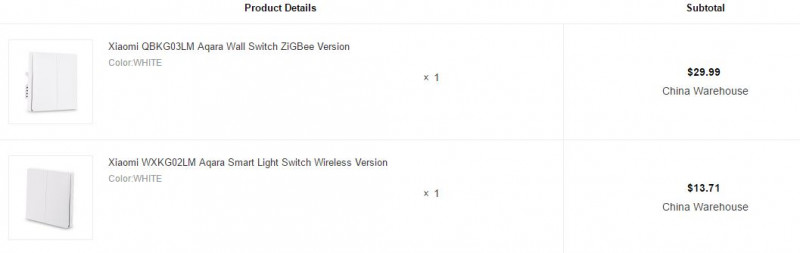
Скрин платежа
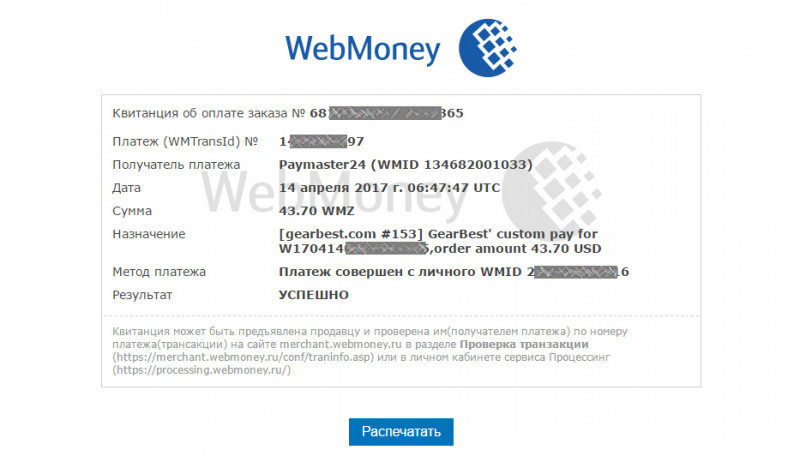
Хотя на момент написания обзора цена упала еще больше.
Беспроводный выключатель — ссылка
Доставка и упаковка
В положенный срок курьер принес пакет с выключателями. Две белые коробки, отличаются по толщине — так как беспроводной выключатель значительно тоньше.
На обратной стороне — технические характеристики —
Выключатели работают через ZigBee — то есть нужен шлюз.
Размеры выключателей 86*86 мм, толщина соответсвенно 43 и 15 мм
Проводной выключатель может коммутировать нагрузку до 800 Ватт, отдельного питания не требует.
Беспроводный выключатель питается от батарейки CR2032

Внешний вид, габариты
В комплекте, кроме выключателей — еще крепеж, к беспроводному выключателю прилагается еще кусок двустороннего скотча.

Если смотреть спереди — то выключатели совершенно одинаковые.

Все отличия — сзади. Проводной выключатель рассчитан на установку в квадратную монтажную коробку размером 86 на 86 мм, а логический может быть приклеен просто на стену.

Под крышками — так же очень много общего, отличия в том, что на клавишах проводной версии немножно более длинные рычажки-нажиматели, а у беспроводной — имеется батарейка.



Для установки вам понадобится квадратная монтажная коробка 86 * 86 мм. Они бывают в версиях для внутреннего и наружного монтажа

Размеры выключателя в точности совпадают с коробками

А отверстия для винтов и сами винты четко подходят к крепежным отверстиям

Монтаж
Эта пара выключателей предназначалась для установку в гостиную. Старый выключатель располагася внутри комнаты таким образом, что створка двери, которая открыта почти всегда, закрывает его. И добраться до него очень неудобно.
Особенно вечером — когда приходилось заходить в темную комнату, нащупывать дверь, лезть за нее, включать свет и возвращать обратно. Поэтому беспроводной повторитель я запланировал расположить снаружи комнаты, на противоположной стене.

Монтаж заключается в удалении старой, круглой коробки

Установке новой, квадратной коробки, это весьма утомительное и пыльное занятие, особенно когда стена — бетон или кирпич. Кстати обозреваемый мною недавно очиститель воздуха — Xiaomi Mi Air Purifier 2 отследил этот момент и ускорил обороты вентилятора, пока я не закончил терзать стену

Окончательно получилось как-то так. Не идеально но более-менее, да и выключатель, как я уже сказал почти всегда скрыт дверью, а теперь и лазить к нему почти не приходится.

С беспроводным выключателем возни гораздо меньше — приклеил и все. Для надежности на клеющуюся поверхность скотча я добавил пару капель суперклея — так как обои рифленые и скотч держится не очень хорошо.

Подключение и работа в Mi Home
Несмотря на Domoticz — стадия первичного подключения проходит в Mi Home. В плагине шлюза выбираем иконку соответсвтвующего выключателя, после того как шлюз скажет вслух китайского заклинание — надо нажать на кнопку выключателя до момента моргания светодиода. Для проводной версии нужно еще выбрать иконку и название для каждой клавиши. Вообщем все как обычно.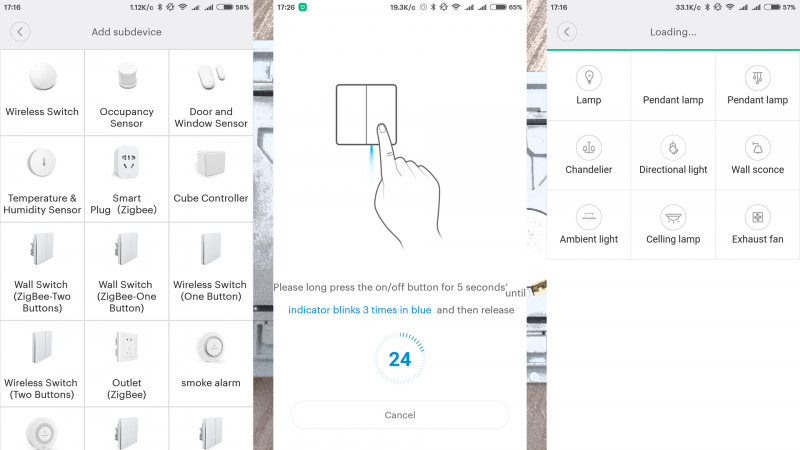
Для проводной версии существует плагин управления — позволяющий включать и выключать каждую из клавиш. В сценариях проводной выключатель может выступать только как действие — иными словами он может включать и выключать только то устройство, контакт котоорого размыкает и все. Выключить например умныю лампу или розетку, которая физически к нему не подключена — нет.(Это касается только Mi home). Зато сам выключатель может управлятся любым другим логическим устройством — кнопкой, беспроводным выключателем, кубиком и т.п. В сценариях для него доступны действия включить, выключить и изменить состояние на противоположное (on/off), отдельно для каждой из клавиш.
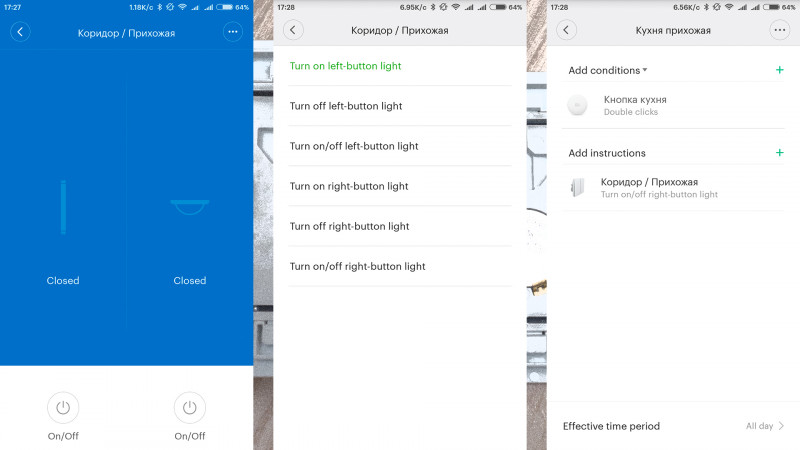
Бепроводная версия своего плагина не имеет, по нажатию на строку устройства в плагине управления — открываются страницы с перечнем смарт сценариев и лог срабатываний, аналогично как у куба, кнопки, датчиков открытия и движения. В сценариях — выключатель выступает как условие — он инициирует какое-либо дейтсвие, например включение-выключение клавиши проводного выключателя. По сути установив пару — проводной и беспроводной выключатель мы получаем аналог проходных выключателей. Но при этом не надо делать специальную разводку и беспроводных повторителей может быть сколько угодно много. Беспроводной выключатель предлагает 3 варианта действия в сценариях — нажатие каждой клавии по отдельности и обоих сразу.
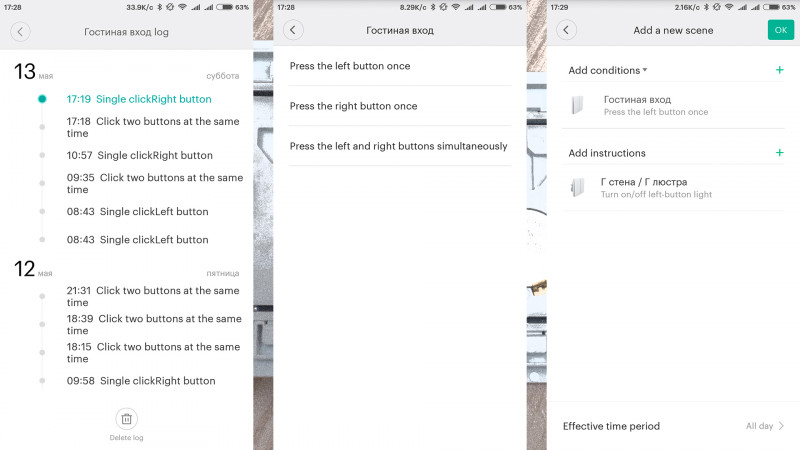
Работа с выключателями в Domoticz
После того как вы подключите выключатели к шлюзу — они появятся в списке оборудования. Проводной выключатель — как два разных устройства — левая и правая клавиша, по сути он таковым и является, беспроводной — как одно устройство с 4мя вараинтами действия. Для добавления в панель переключаталей — надо кликнуть на стрелочке справа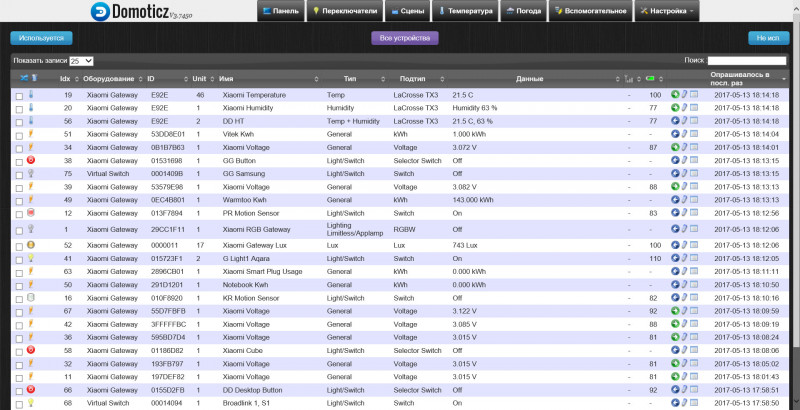
Проводной выключатель в Domoticz — так же может служить условием сценария как и проводной. Никаких ограничений как в Mi Home нет. А если вам нужно задать время автоотключения — пригодится например для управления вентилятором, то не надо даже писать сценарий — пишете время автоотключения в секундах (на примере 10 минут — 600 секунд) в настройках выключателя.
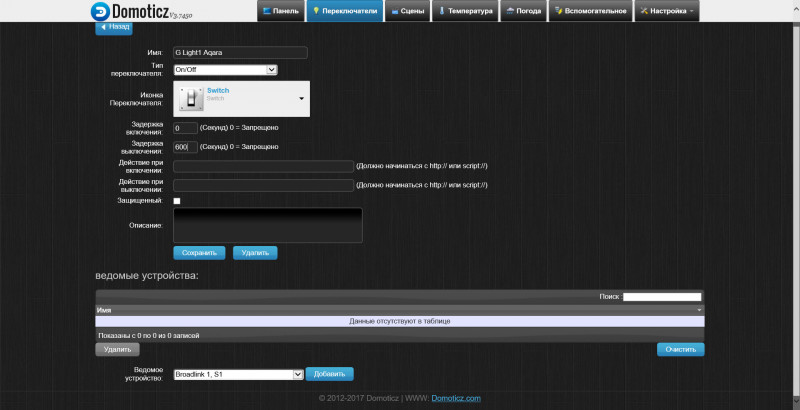
Кстати для беспроводного выключателя, а так же для всех логических выключателей — кнопок и куба, рекомендую поставить время перехода в статус off — 1 секунда. Это нужно чтобы выключатель не хранил последний статус, что в некоторых случах, может вызвать ложное срабатывание сценария. Ни на что другое влиять этот статус не будет — так как в сценариях отрабатываются только действия типа On, Click и т.п.
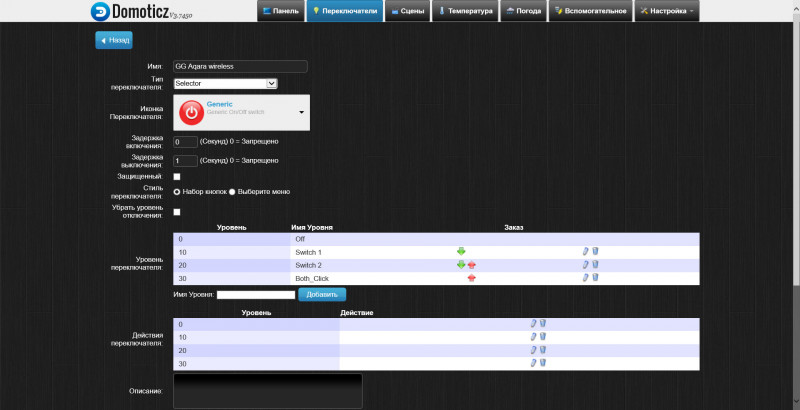
Теперь перейдем к первому практическому заданию.
Проводной выключатель
Мне неоднократно задавали вопрос — можно ли на проводной выключатель Aqara завязать на разрыв провода только одну клавишу, а второй управлять логически — например умной лампой Yeelight.Да можно — вот сценарий, в котором по изменению состояния клавиши выключателя, без разницы это будет on или off — считыватеся состояние умной лампы, и если она включена — выключается, а выключена — включается в режиме белого света с яркостью 100%.
commandArray = {}
if devicechanged['Aqara'] and otherdevices ['YeeLight RGB'] ~= 'Off' then
commandArray['YeeLight RGB']='Off'
elseif devicechanged['Aqara'] and otherdevices ['YeeLight RGB'] == 'Off' then
commandArray['OpenURL']="root:root@127.0.0.1:8080/json.htm?param=setcolbrightnessvalue&type=command&idx=46&hex=ffffff&iswhite=false"
end
return commandArrayif devicechanged['Aqara'] — первое условие если изменено состояние выключателя, который называется Aqara, как именно меняется состояние — не имеет значения
and otherdevices ['YeeLight RGB'] ~= 'Off' — второе условие, состояние лампы YeeLight RGB — не равно Off — то есть не выключено
commandArray['YeeLight RGB']='Off' — при соблюдении этих двух условий, лампа выключается
Далее, если при смене состояния выключателя elseif devicechanged['Aqara'], статус лампы выключено — and otherdevices ['YeeLight RGB'] == 'Off', вызывается скрипт
commandArray['OpenURL']="root:root@127.0.0.1:8080/json.htm?param=setcolbrightnessvalue&type=command&idx=46&hex=ffffff&iswhite=false"Для чего это надо и почему нельзя просто включить лампу commandArray['YeeLight RGB']='On'
Все просто — если лампу просто включить, то она включится в своем последнем состоянии либо в состоянии по умолчанию. А при использовании формата JSON — мы можем «запаковать» в одну строку все нужные нам параметры. В примере root:root@127.0.0.1:8080 — логин и пароль и адрес вашего Domoticz сервера, далее — служебные команды устанавливающие цвет и яркость, менять их не нужно, кроме логина, пароля и адреса сервера нужно изменить idx=46 — вместо 46 — ставите номер вашей лампы, он виден в списке устройств слева — столбец idx и hex=ffffff — вместо ffffff (это белый цвет 100% яркости) — ставите нужное вам значение. Для подбора значения — переходите в меню переключатели, выбираете вашу RGB лампу, мышкой выбираете оттенок, цвет и яркость и копируете получившееся значения из окошка # — в примере — 3289c7
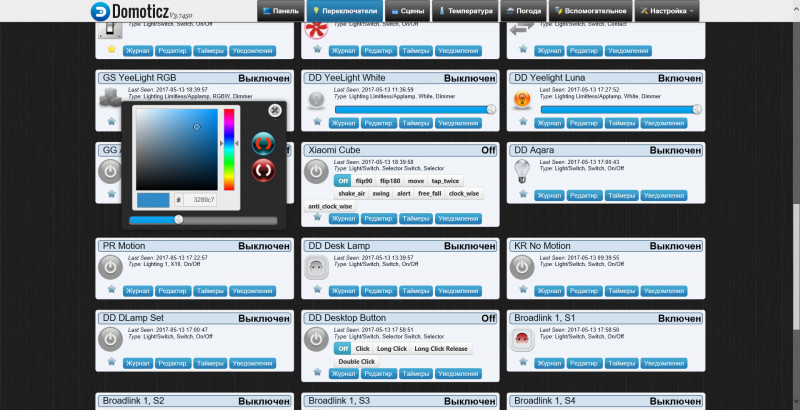
Если вы используете не RGB, а белую лампу — то используйте другую команду —
commandArray['OpenURL']="root:root@127.0.0.1:8080/json.htm?type=command¶m=switchlight&idx=48&switchcmd=Set%20Level&level=100" где кроме адреса сервера и idx лампы, нужно указывать только яркость в % &level=100 — от 1 до 100
Беспроводный выключатель.
На нажатие клавиш, я не особенно мудрствуя назначил включение и выключение аналогичных клавиш на проводной версии. А вот вариант с одновременным нажатием — я немного обыграл. Скрипт выглядит так:<commandArray = {}
if devicechanged['GG Aqara wireless']=='Switch 2' and otherdevices ['GG Wall Aqara'] == 'On' then
commandArray['GG Wall Aqara'] = 'Off'
elseif devicechanged['GG Aqara wireless']=='Switch 2' and otherdevices ['GG Wall Aqara'] == 'Off' then
commandArray['GG Wall Aqara'] = 'On'
elseif devicechanged['GG Aqara wireless']=='Switch 1' and otherdevices ['G Light1 Aqara'] == 'On' then
commandArray['G Light1 Aqara'] = 'Off'
elseif devicechanged['GG Aqara wireless']=='Switch 1' and otherdevices ['G Light1 Aqara'] == 'Off' then
commandArray['G Light1 Aqara'] = 'On'
elseif devicechanged['GG Aqara wireless']=='Both_Click' and otherdevices ['PR Aqara'] == 'Off' and otherdevices ['KR Aqara'] == 'Off' and otherdevices ['GG Aqara Setting'] == 'Off' then
commandArray['PR Aqara'] = 'On'
commandArray['GG Aqara Setting'] = 'On'
elseif devicechanged['GG Aqara wireless']=='Both_Click' and otherdevices ['PR Aqara'] == 'On' and otherdevices ['KR Aqara'] == 'Off' and otherdevices ['GG Aqara Setting'] == 'On' then
commandArray['KR Aqara'] = 'On'
commandArray['GG Aqara Setting'] = 'Off'
elseif devicechanged['GG Aqara wireless']=='Both_Click' and otherdevices ['PR Aqara'] == 'On' and otherdevices ['KR Aqara'] == 'On' and otherdevices ['GG Aqara Setting'] == 'Off' then
commandArray['KR Aqara'] = 'Off'
commandArray['PR Aqara'] = 'Off'
elseif devicechanged['GG Aqara wireless']=='Both_Click' and otherdevices ['PR Aqara'] == 'On' and otherdevices ['KR Aqara'] == 'Off' and otherdevices ['GG Aqara Setting'] == 'Off' then
commandArray['PR Aqara'] = 'Off'
elseif devicechanged['GG Aqara wireless']=='Both_Click' and otherdevices ['PR Aqara'] == 'Off' and otherdevices ['KR Aqara'] == 'On' and otherdevices ['GG Aqara Setting'] == 'Off' then
commandArray['KR Aqara'] = 'Off'
end
return commandArrayпервые 4 команды — довольно простые, в зависимости от нажатия на правую или левую клавиши — Switch 1 или Switch 2 — мы проверяем состояние клавиш проводного выключателя GG Wall Aqara и G Light1 Aqara — и в зависимости от их статуса, меняем их на противоположные.
Все интересное — на отработке одновременного двойного нажатия — Both_Click. Здесь в качестве управляемого устройства — второй выключатель Aqara, который управляет светом в прихожей PR Aqara и коридоре KR Aqara. Так же здесь появляется новое «действующее лицо» — выключатель GG Aqara Setting. Это виртуальный выключатель, создается нажатием на кнопку «создать виртуальные датчики» на вкладке оборудование — в строке Virtual Switch. Сейчас станет ясно зачем он нужен, пока лишь покажу его настройку, которая переводит его в статус Off в течении 5 секунд.
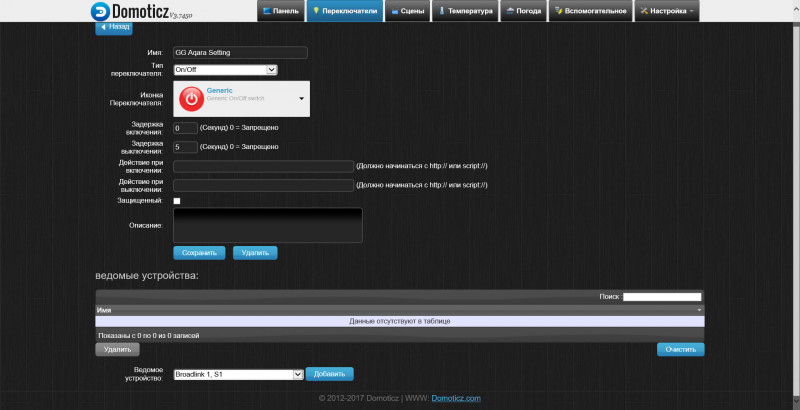
теперь разберем каждое условие
elseif devicechanged['GG Aqara wireless']=='Both_Click' and otherdevices ['PR Aqara'] == 'Off' and otherdevices ['KR Aqara'] == 'Off' and otherdevices ['GG Aqara Setting'] == 'Off' thenНажатие на две клавиши когда выключен свет и в прихожей и в коридоре, и виртуальный выключатель (который выключается в течении 5 секунд после включения). В таком случае — включается свет в прихожей и включается виртуальный выключатель
commandArray['PR Aqara'] = 'On'
commandArray['GG Aqara Setting'] = 'On'Если мы нажимаем на обе клавиши повторно, в течении 5 секунд пока включен виртуальный выключатель, у нас отрабатывается условие
elseif devicechanged['GG Aqara wireless']=='Both_Click' and otherdevices ['PR Aqara'] == 'On' and otherdevices ['KR Aqara'] == 'Off' and otherdevices ['GG Aqara Setting'] == 'On' thenИ у нас включается свет в коридоре. Виртуальный выключатель более не нужен, я выключаю его сразу, хотя это условие необязательное — он выключится сам через 5 секунд.
commandArray['KR Aqara'] = 'On'
commandArray['GG Aqara Setting'] = 'Off'Следующие три условия — думаю понятны, они отрабатываются в случае отключенного виртуального выключателя и включенной одной из клавиш, либо обоих сразу. В качестве действий — выключение включенных светильников.
В принципе эти три условия можно сократить до одного, используя оператора or
elseif devicechanged['GG Aqara wireless']=='Both_Click' and otherdevices ['GG Aqara Setting] == 'Off' and otherdevices ['KR Aqara'] == 'On' or otherdevices ['KR Aqara'] == 'On' then И в качестве действий — отключение обоих клавиш. Но я решил сделать так как описал.
Надеюсь эта небольшая практика пригодится вам в написании сценариев, постараюсь ответить на ваши вопросы.
Видеоверсия этого обзора
Добавлено по просьбам комментаторов — другие обзоры по данной теме
Что такое Domoticz — установка и первые шаги
Установка Donoticz на Raspberry Pi Model 3 B
Domoticz и смарт удлинитель Broadlink MP1
И отдельный обзор по выключателю Aqara
Спасибо за внимание.
Самые обсуждаемые обзоры
А я потратил полчаса, и теперь у меня свет управляется из трех точек (еще кнопку повесил возле дивана) + со смартфона с любой точки мира
За обзор однозначно плюс, с интересом жду продолжения.
Блоки питания сейчас беру эти https://aliexpress.com/item/item/AC-DC-220V-to-12V-Buck-Step-Down-Power-Supply-Module-Converter-Intelligent-Household-Switch-HLK/32655916720.html. Они немного меньше греются чем HLK.
Хотя, если у вас вся система построена на таких устройствах, то, наверно, это и к лучшему — позволяет реализовывать хитрые сценарии.
Насчет сценариев — да, многие вещи делаются автоматически, очень удобно.
Остальные возможности описаны в обзоре.
Подскажите пожалуйста, я правильно понимаю, что это возможно?
Благодарю за столь развёрнутый ответ, есть над чем ещё подумать.
Участвуют — потолочный светильник DD Yeelight Luna, настольная лампа — самая обычная включенная в удлинитель брудлинк — Broadlink 1, S1 и виртуальный выключатель DD DLamp Set — с автоотключением за 5 секунд.
Если светильник выключен — включает его и переводит виртуалку в On, если в течении 5 сек — второе нажатие — включает настольную лампу. Выключает так же — сначал потолочный — если надо в течении 5 сек — настольную лампу. на практике — очень удобно.
Можно подробнее про него узнать в моем обзоре
Добавлю в конец обзора тематических ссылок
И если нет диммера, то есть ли такой отдельный элемент?
В длинном коридоре необходимо было организовать выключение света в разных местах. До комнаты расстояние где-то 8 метров. Основной поменял возле входной двери, второй установлю при входе в комнату.
Сейчас vhome стоит 23$, попал на скидку 17$. У ливоло не видел отдельно стоящие выключатели.
Моя система это может.
как не хватает умных людей(спецов) при ремонте квартиры… что бы потом огороды не городить!!!
Если я кому-то порекомендую поставить Windows, потому что считаю его самой удобной ОС, то я пиарю Винду?
Нужен совет. Пока выключатели Xiaomi на пол пути, я вскрыл выключатели, которые установлены в квартире. Увиденное расстроило. Во все выключатели приходит N. И если выключатель однокнопочтый, то уходит 1 провод. Если 2, то 2. Фазы нет! Она сразу идет к люстре.
Есть ли реле, которые можно подружить с Xiaomi, засунув их в люстру? Другого варианта решения я не вижу. А фазу смогу вернуть в выключатель сразу из люстры.
Правда, проблема остаётся: «нейтрали» в выключателях нет. Решение есть (возврат нейтрали), но не везде и не совсем красивое.